Verwijderingsinstructies voor de "key pro" browser hijacker
Browser HijackerOok bekend als: keysearchs.com doorverwijzing
Doe een gratis scan en controleer of uw computer is geïnfecteerd.
VERWIJDER HET NUOm het volledige product te kunnen gebruiken moet u een licentie van Combo Cleaner kopen. Beperkte proefperiode van 7 dagen beschikbaar. Combo Cleaner is eigendom van en wordt beheerd door RCS LT, het moederbedrijf van PCRisk.
Wat voor soort software is "key pro"?
Ons onderzoeksteam vond de "key pro" browserextensie tijdens het onderzoeken van onbetrouwbare websites. Na het analyseren van dit stukje software, leerden we dat het een browser hijacker is. Deze extensie wijzigt browserinstellingen om (via omleidingen) de valse zoekmachine keysearchs.com te ondersteunen. Bovendien bespioneert key pro de browseractiviteiten van gebruikers.
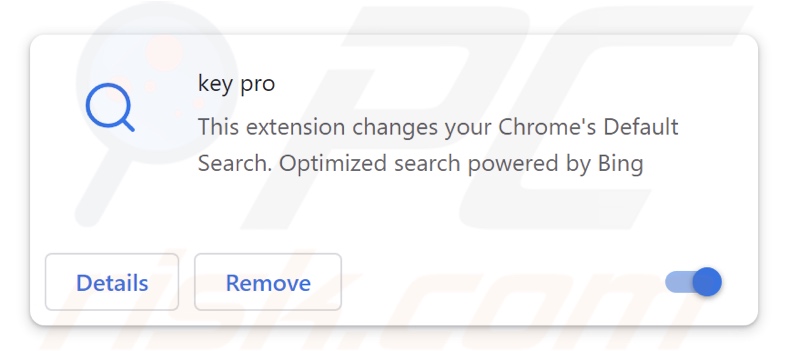
Key pro browser hijacker overzicht
Browser-hijacking software wijst gewoonlijk de startpagina's van browsers, standaard zoekmachines en URL's van nieuwe tabbladen/vensters toe aan gepromote websiteadressen. Daarom resulteren zoekopdrachten via de URL-balk en geopende nieuwe browsertabbladen/-vensters in omleidingen naar de gepromote webpagina.
Key pro pusht de onwettige zoekmachine keysearchs.com. Valse internetzoekwebsites kunnen meestal geen zoekresultaten genereren, dus leiden ze om naar echte zoekmachines. Tijdens onze analyse van Key Pro zagen we verschillende omleidingsketens.
In sommige gevallen leidden ze via keysearchs.com naar search.mycooltab.com en kwamen ze uiteindelijk uit bij de legitieme zoekmachine Bing (bing.com). Een andere keten kwam eveneens uit bij Bing, maar leidde om via keysearchs.com en search-checker.com.
Het is opmerkelijk dat key pro verschillende omleidingsketens kan veroorzaken, omdat ze kunnen worden beïnvloed door factoren zoals de geolocatie van de gebruiker.
In veel gevallen gebruiken browser hijackers persistentie-verzorgende mechanismen om te voorkomen dat gebruikers hun browsers herstellen.
Bovendien heeft key pro mogelijkheden om gegevens te traceren. Deze extensie verzamelt browsergeschiedenissen, maar kan ook internetcookies, persoonlijk identificeerbare gegevens, gebruikersnamen/wachtwoorden, financiële informatie, enz. als doelwit nemen. De verzamelde informatie kan vervolgens worden verkocht aan derden of op een andere manier worden misbruikt voor winst.
Samengevat kan browser-hijacking software zoals key pro systeeminfecties, ernstige privacyproblemen, financiële verliezen en zelfs identiteitsdiefstal veroorzaken.
| Naam | key pro |
| Type bedreiging | Browser Hijacker, Redirect, Search Hijacker, Toolbar, Ongewenst Nieuw Tabblad |
| Browser Extensie(s) | key pro |
| Gepromote URL | keysearchs.com |
| Detectienamen (keysearchs.com) | N/A (VirusTotal) |
| Dienend IP Adres (keysearchs.com) | 45.79.226.98 |
| Aangetaste browserinstellingen | Homepage, URL nieuw tabblad, standaard zoekmachine |
| Symptomen | Gemanipuleerde instellingen van de internetbrowser (startpagina, standaard internetzoekmachine, instellingen nieuwe tabbladen). Gebruikers worden gedwongen om de website van de kaper te bezoeken en op internet te zoeken met hun zoekmachines. |
| Verspreidingsmethodes | Misleidende pop-upadvertenties, gratis software-installaties (bundeling). |
| Schade | Volgen van internetbrowsers (mogelijke privacyproblemen), weergave van ongewenste advertenties, omleidingen naar dubieuze websites. |
| Malware verwijderen (Windows) |
Om mogelijke malware-infecties te verwijderen, scant u uw computer met legitieme antivirussoftware. Onze beveiligingsonderzoekers raden aan Combo Cleaner te gebruiken. Combo Cleaner voor Windows DownloadenGratis scanner die controleert of uw computer geïnfecteerd is. Om het volledige product te kunnen gebruiken moet u een licentie van Combo Cleaner kopen. Beperkte proefperiode van 7 dagen beschikbaar. Combo Cleaner is eigendom van en wordt beheerd door RCS LT, het moederbedrijf van PCRisk. |
Browser hijacker voorbeelden
We hebben talloze browser-hijackers onderzocht; Search-UIX, Travel Tab en To Do Search zijn slechts enkele voorbeelden. Browser-hijacking software ziet er zelden verdacht uit. Het ziet er meestal legitiem uit en biedt een groot aantal nuttige en voordelige functies. Deze functies zijn echter meestal nep en niet operationeel.
We moeten benadrukken dat zelfs als een stuk software werkt zoals aangegeven in het promotiemateriaal, dit geen definitief bewijs is van legitimiteit of veiligheid.
Hoe is key pro op mijn computer geïnstalleerd?
We hebben de key pro browserextensie verkregen van een bedrieglijke webpagina. Browser-hijacking software wordt vaak aangeboden via legitiem uitziende promotiepagina's en scamsites.
Bezoekers komen voornamelijk op deze webpagina's via omleidingen die worden veroorzaakt door websites die gebruik maken van malafide advertentienetwerken, verkeerd gespelde URL's, spam browser meldingen, opdringerige advertenties of geïnstalleerde adware.
Browserkapers kunnen ook worden gebundeld (samengepakt) met gewone programma's. Het risico om gebundelde inhoud in het systeem toe te laten wordt verhoogd door het downloaden van onbetrouwbare bronnen (bijv. freeware en sites van derden, P2P netwerken voor het delen van bestanden, etc.) en door overhaaste installatie (bijv. voorwaarden negeren, stappen/secties overslaan, "Easy/Quick" instellingen gebruiken, etc.).
De software wordt ook overspoeld door opdringerige advertenties. Als er op wordt geklikt, kunnen sommige advertenties scripts uitvoeren om heimelijke downloads/installaties uit te voeren.
Hoe vermijdt u de installatie van browser hijackers?
Het is belangrijk om software altijd te onderzoeken voordat je het downloadt of koopt. Bovendien moeten alle downloads worden uitgevoerd via officiële en geverifieerde kanalen. Bij het installeren adviseren we om de voorwaarden te lezen, de mogelijke opties te bestuderen, de "Aangepaste/Uitgebreide" instellingen te gebruiken en alle aanvullende apps, extensies, tools, enz. uit te schakelen.
Een andere aanbeveling is om waakzaam te zijn tijdens het browsen, omdat frauduleuze en kwaadaardige online inhoud meestal echt en onschuldig lijkt. Opdringerige advertenties kunnen er bijvoorbeeld onschuldig uitzien, maar ze leiden om naar zeer twijfelachtige websites (bijv. scam-promoting, pornografie, adult dating, gokken, enz.)
Als je voortdurend dit soort advertenties/omleidingen tegenkomt, controleer dan het systeem en verwijder onmiddellijk alle verdachte toepassingen en browserextensies/plug-ins. Als uw computer al geïnfecteerd is met key pro, raden we u aan een scan uit te voeren met Combo Cleaner Antivirus voor Windows om deze browser hijacker automatisch te verwijderen.
Toestemmingen gevraagd door key pro browser hijacker:

Misleidende website die key pro browser hijacker promoot:
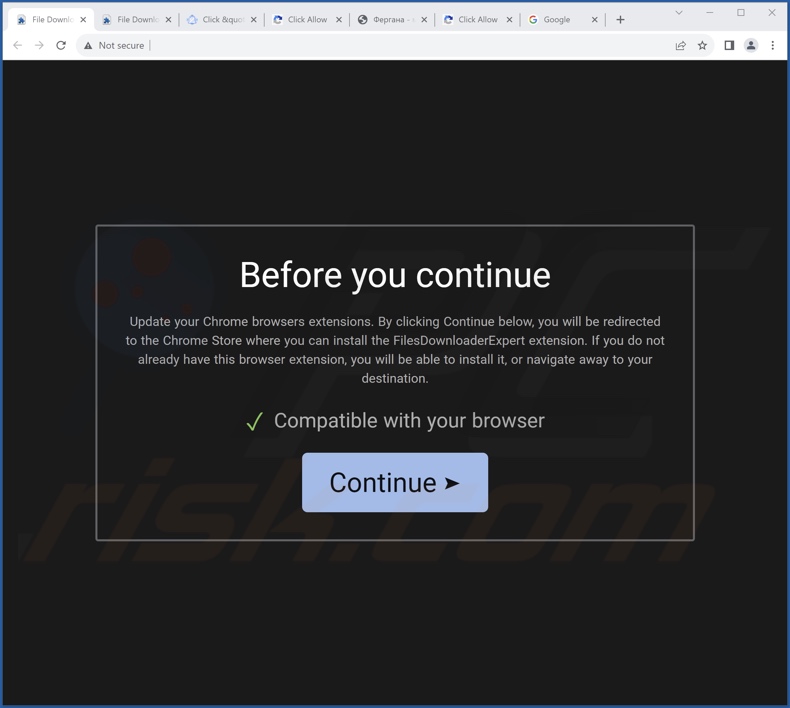
Verschijning van keysearchs.com die via search-checker.com omleidt naar de Bing zoekmachine (GIF):
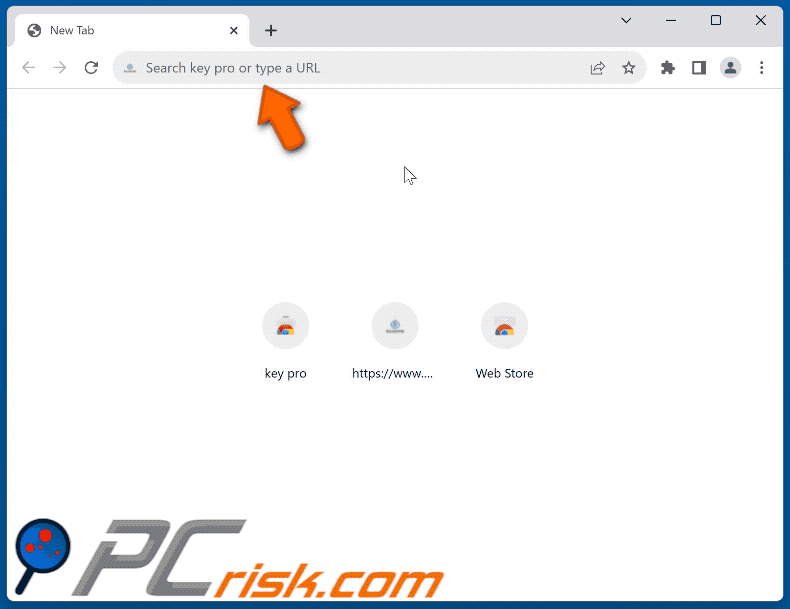
Onmiddellijke automatische malwareverwijdering:
Handmatig de dreiging verwijderen, kan een langdurig en ingewikkeld proces zijn dat geavanceerde computer vaardigheden vereist. Combo Cleaner is een professionele automatische malware verwijderaar die wordt aanbevolen om malware te verwijderen. Download het door op de onderstaande knop te klikken:
DOWNLOAD Combo CleanerDoor het downloaden van software op deze website verklaar je je akkoord met ons privacybeleid en onze algemene voorwaarden. Om het volledige product te kunnen gebruiken moet u een licentie van Combo Cleaner kopen. Beperkte proefperiode van 7 dagen beschikbaar. Combo Cleaner is eigendom van en wordt beheerd door RCS LT, het moederbedrijf van PCRisk.
Snelmenu:
- Wat is key pro?
- STAP 1. Verwijder ongewenste toepassingen via het Configuratiescherm.
- STAP 2. Verwijder key pro browser hijacker uit Google Chrome.
- STAP 3. Verwijder keysearchs.com startpagina en standaard zoekmachine uit Mozilla Firefox.
- STAP 4. Verwijder keysearchs.com omleiding uit Safari.
- STAP 5. Verwijder malafide plug-ins uit Microsoft Edge.
Key pro browser hijacker verwijderen:
Windows 10 gebruikers:

Klik rechts in de linkerbenedenhoek, in het Snelle Toegang-menu selecteer Controle Paneel. In het geopende schem kies je Programma's en Toepassingen.
Windows 7 gebruikers:

Klik Start ("het Windows Logo" in de linkerbenedenhoek van je desktop), kies Controle Paneel. Zoek naar Programma's en toepassingen.
macOS (OSX) gebruikers:

Klik op Finder, in het geopende scherm selecteer je Applicaties. Sleep de app van de Applicaties folder naar de Prullenbak (die zich in je Dock bevindt), klik dan rechts op het Prullenbak-icoon en selecteer Prullenbak Leegmaken.
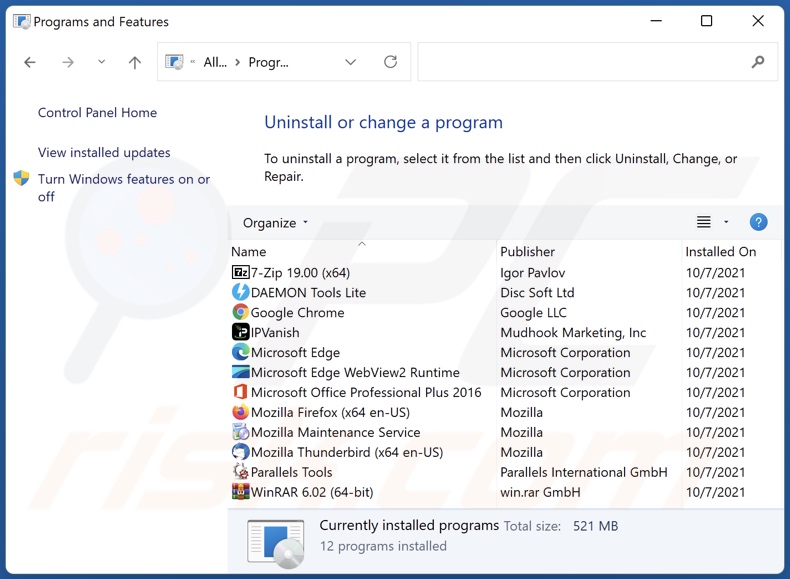
In het venster met verwijderingsprogramma's: zoek naar recentelijk geïnstalleerde verdachte toepassingen, selecteer deze en klik op "Verwijderen" of "Uninstall".
Nadat u de mogelijk ongewenste toepassingen hebt verwijderd, scant u uw computer op resterende ongewenste onderdelen. Gebruik aanbevolen malwareverwijderingssoftware om uw computer te scannen.
DOWNLOAD verwijderprogramma voor malware-infecties
Combo Cleaner die controleert of uw computer geïnfecteerd is. Om het volledige product te kunnen gebruiken moet u een licentie van Combo Cleaner kopen. Beperkte proefperiode van 7 dagen beschikbaar. Combo Cleaner is eigendom van en wordt beheerd door RCS LT, het moederbedrijf van PCRisk.
Key pro browser hijacker verwijderen van Internet browsers:
Video die laat zien hoe u browseromleidingen verwijdert:
 Verwijder schadelijke extensies uit Google Chrome:
Verwijder schadelijke extensies uit Google Chrome:
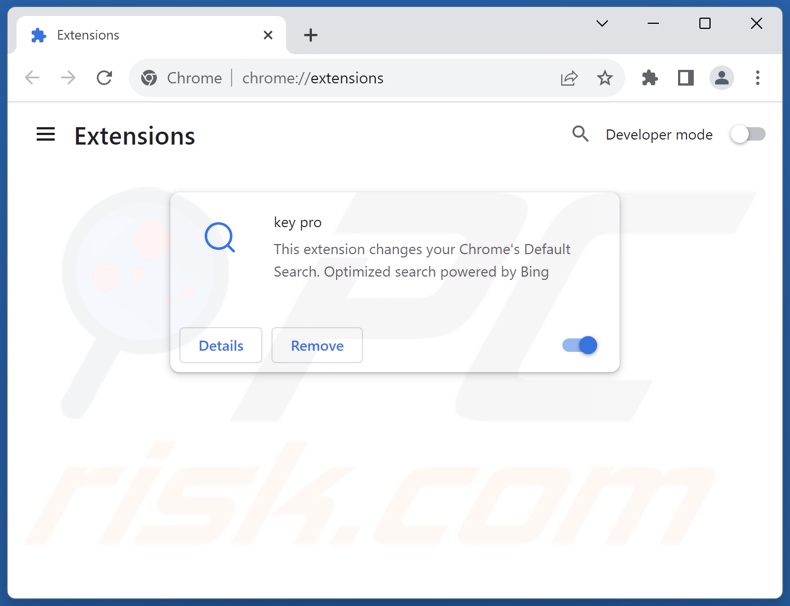
Klik op het menupictogram van Google Chrome ![]() (in de rechterbovenhoek van Google Chrome), selecteer "Extensies" en klik op "Extensies beheren". Vind "key pro" en andere recentelijk geïnstalleerde verdachte extensies, selecteer deze vermeldingen en klik op "Verwijderen".
(in de rechterbovenhoek van Google Chrome), selecteer "Extensies" en klik op "Extensies beheren". Vind "key pro" en andere recentelijk geïnstalleerde verdachte extensies, selecteer deze vermeldingen en klik op "Verwijderen".
Wijzig uw startpagina:
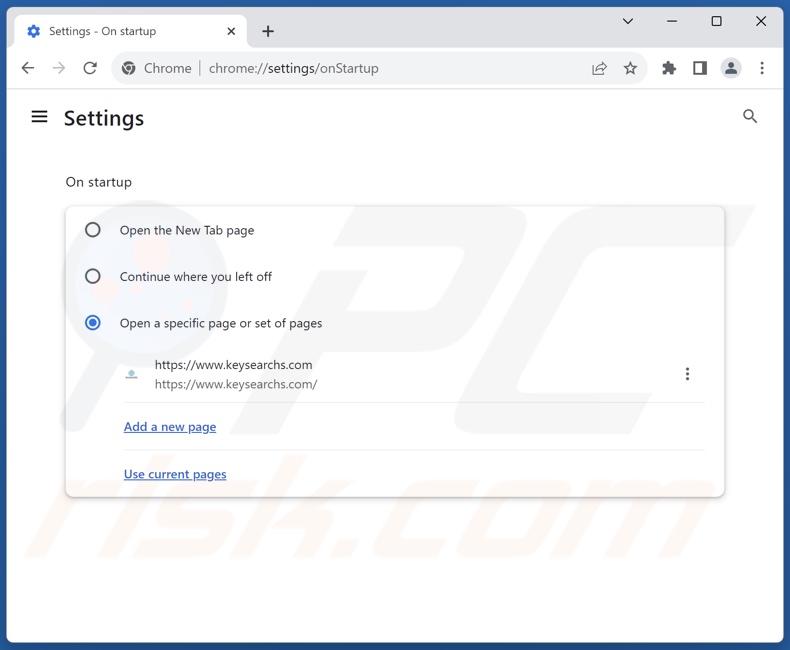
Klik op het menupictogram van Google Chrome![]() (in de rechterbovenhoek van Google Chrome), selecteer "Instellingen". Schakel in de sectie "Bij opstarten" "key pro" uit, zoek naar een browser hijacker URL (hxxp://www.keysearchs.com) onder de optie "Een specifieke of set pagina's openen". Als deze aanwezig is, klik dan op het pictogram met de drie verticale punten en selecteer "Verwijderen".
(in de rechterbovenhoek van Google Chrome), selecteer "Instellingen". Schakel in de sectie "Bij opstarten" "key pro" uit, zoek naar een browser hijacker URL (hxxp://www.keysearchs.com) onder de optie "Een specifieke of set pagina's openen". Als deze aanwezig is, klik dan op het pictogram met de drie verticale punten en selecteer "Verwijderen".
Wijzig uw standaard zoekmachine:
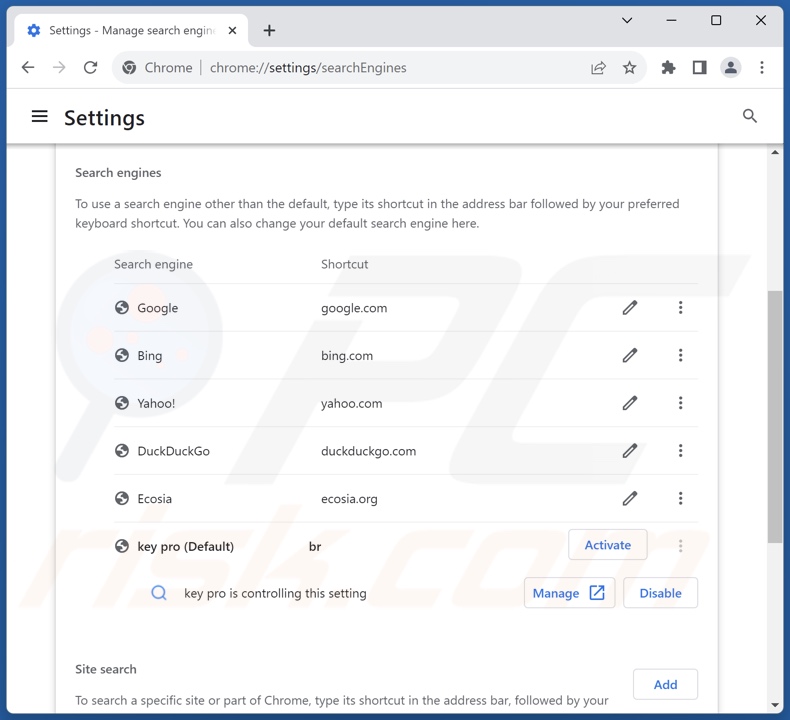
Uw standaard zoekmachine wijzigen in Google Chrome: Klik op het menupictogram van Google Chrome ![]() (in de rechterbovenhoek van Google Chrome), selecteer "Instellingen", klik in de sectie "Zoekmachine" op "Zoekmachines beheren...", zoek in de geopende lijst naar "keysearchs.com", klik wanneer u deze vindt op de drie verticale puntjes in de buurt van deze URL en selecteer "Verwijderen".
(in de rechterbovenhoek van Google Chrome), selecteer "Instellingen", klik in de sectie "Zoekmachine" op "Zoekmachines beheren...", zoek in de geopende lijst naar "keysearchs.com", klik wanneer u deze vindt op de drie verticale puntjes in de buurt van deze URL en selecteer "Verwijderen".
Als u problemen blijft houden met browseromleidingen en ongewenste advertenties - Reset Google Chrome.
Optionele methode:
Als je problemen hebt met het verwijderen van keysearchs.com doorverwijzing, reset dan de instellingen van je Google Chrome browser. Klik op het Chrome menu icoon ![]() (in de rechterbovenhoek van Google Chrome) en selecteer Instellingen. Scroll naar onder. Klik op de link Geavanceerd....
(in de rechterbovenhoek van Google Chrome) en selecteer Instellingen. Scroll naar onder. Klik op de link Geavanceerd....

Nadat je helemaal naar benden hebt gescrolld klik je op Resetten (Instellingen terugzetten naar de oorspronkelijke standaardwaarden)-knop.

In het geopende scherm, bevestig dat je de Google Chrome instellingen wilt resetten door op de 'resetten'-knop te klikken.

 Verwijder schadelijke extensies uit Mozilla Firefox:
Verwijder schadelijke extensies uit Mozilla Firefox:
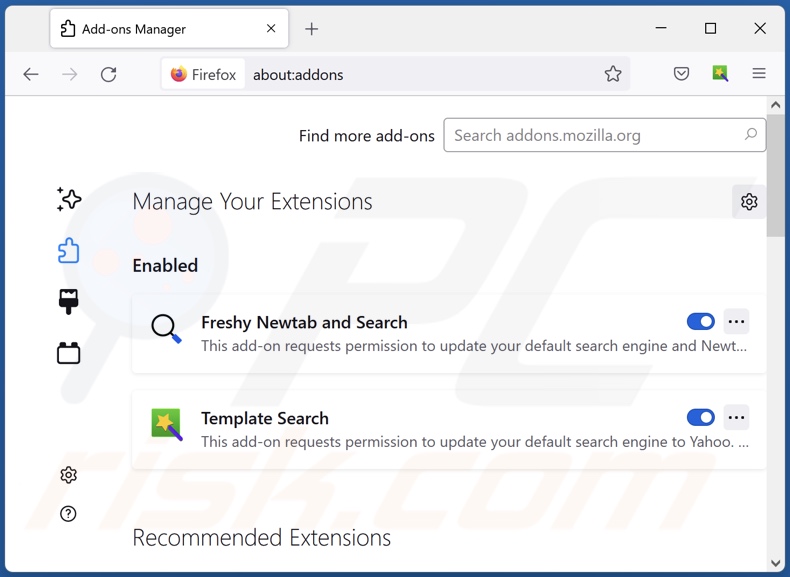
Klik op het firefox-menupictogram![]() (in de rechterbovenhoek van het hoofdvenster), selecteer "Add-ons en thema's". Klik op "Extensies", in het geopende venster vindt u "key pro", evenals alle onlangs geïnstalleerde verdachte extensies, klik op de drie puntjes en klik vervolgens op "Verwijderen".
(in de rechterbovenhoek van het hoofdvenster), selecteer "Add-ons en thema's". Klik op "Extensies", in het geopende venster vindt u "key pro", evenals alle onlangs geïnstalleerde verdachte extensies, klik op de drie puntjes en klik vervolgens op "Verwijderen".
Wijzig uw startpagina:
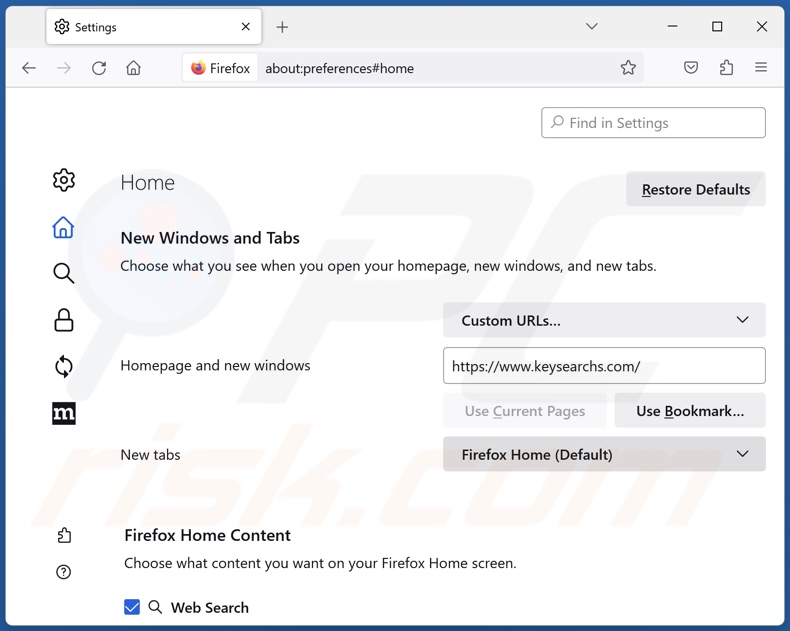
Om uw startpagina opnieuw in te stellen, klikt u op het firefox-menupictogram![]() (in de rechterbovenhoek van het hoofdvenster), selecteert u vervolgens "Instellingen", schakelt u in het geopende venster "key pro" uit, verwijdert u hxxp://keysearchs.com en voert u uw voorkeursdomein in, dat telkens wordt geopend wanneer u Mozilla Firefox start.
(in de rechterbovenhoek van het hoofdvenster), selecteert u vervolgens "Instellingen", schakelt u in het geopende venster "key pro" uit, verwijdert u hxxp://keysearchs.com en voert u uw voorkeursdomein in, dat telkens wordt geopend wanneer u Mozilla Firefox start.
Wijzig uw standaard zoekmachine:
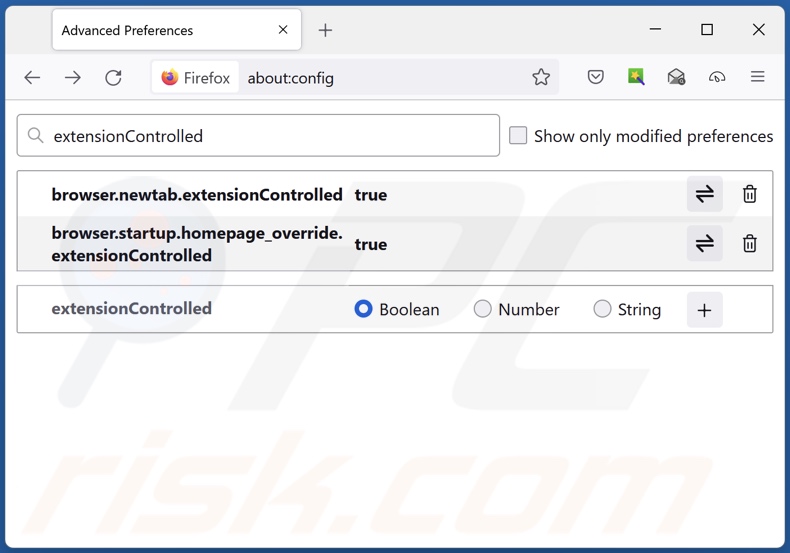
Typ in de URL-adresbalk "about:config" en druk op Enter. Klik op "Accepteer het risico en ga verder".
Typ in de zoekfilter bovenaan: "extensionControlled". Stel beide resultaten in op "false" door te dubbelklikken op elke invoer of door te klikken op de![]() knop.
knop.
Optionele methode:
Computergebruikers die problemen blijven hebben met het verwijderen van keysearchs.com doorverwijzing kunnen de Mozilla Firefox instellingen naar standaard herstellen.
Open Mozilla Firefox, in de rechterbovenhoek van het hoofdvenster klik je op het Firefox menu ![]() , in het geopende keuzemenu kies je het Open Help Menu-icoon
, in het geopende keuzemenu kies je het Open Help Menu-icoon ![]()

Klik dan op Probleemoplossing-informatie.

In het geopende scherm klik je op de Firefox Herstellen knop.

In het geopende scherm bevestig je dat je de Mozilla Firefox instellingen naar Standaard wil herstellen door op de Herstellen-knop te klikken.

 Verwijder kwaadaardige extensies uit Safari:
Verwijder kwaadaardige extensies uit Safari:

Verzeker je ervan dat je Safari browser actief is en klik op het Safari menu, selecteer dan Voorkeuren…

In het Voorkeuren-venster selecteer je de Extensies-tab. Zoek alle recent geïnstalleerde en verdachte extensies en verwijder deze.

In het voorkeuren-venster selecteer je het Algemeen-tabblad en verzeker je je ervan dat je startpagina staat ingesteld op de URL van je voorkeur, als het gewijzigd werd door een browser hijacker kan je dit hier terug aanpassen.

In het voorkeuren-venster selecteer je het Zoeken-tabblad en verzeker je je ervan dat je favoriete internet-zoekmachine geselecteerd werd.
Optionele methode:
Verzeker je ervan dat je Safari browser actief is en klik op het Safari-menu. In het keuzemenu selecteer je Geschiedenis en Website Data verwijderen…

In het geopende scherm seleceer je alle geschiedenis en klik je op de Geschiedenis Verwijderen-knop.

 Kwaadaardige extensies verwijderen uit Microsoft Edge:
Kwaadaardige extensies verwijderen uit Microsoft Edge:

Klik op het Edge menu-icoon ![]() (in de rechterbovenhoek van Microsoft Edge), selecteer "Extensies". Zoek naar recent geïnstalleerde en verdachte browser add-ons, en verwijder ze.
(in de rechterbovenhoek van Microsoft Edge), selecteer "Extensies". Zoek naar recent geïnstalleerde en verdachte browser add-ons, en verwijder ze.
De startpagina en nieuwe tabbladen wijzigen:

Klik op het Edge menu-icoon ![]() (in de rechterbovenhoek van Microsoft Edge), selecteer "Instellingen". In het onderdeel "Bij het opstarten" zoekt u de naam van de browserkaper en klikt u op "Uitschakelen".
(in de rechterbovenhoek van Microsoft Edge), selecteer "Instellingen". In het onderdeel "Bij het opstarten" zoekt u de naam van de browserkaper en klikt u op "Uitschakelen".
Uw standaard zoekmachine wijzigen:

Om uw standaard zoekmachine te wijzigen in Microsoft Edge: klik op het Edge menu-icoon ![]() (in de rechterbovenhoek van Microsoft Edge), selecteer "Privacy en diensten", scroll naar onder en selecteer "Adresbalk". In het onderdeel "Zoekmachines gebruikt in de zoekbalk" zoekt u de naam van de ongewenste zoekmachine. Als u die hebt gevonden klikt u op de "Uitschakelen"-knop daarnaast. U kunt ook klikken op "Zoekmachines beheren", om in het geopende menu de ongewenste zoekmachine terug te vinden. Klik op het puzzel-icoon
(in de rechterbovenhoek van Microsoft Edge), selecteer "Privacy en diensten", scroll naar onder en selecteer "Adresbalk". In het onderdeel "Zoekmachines gebruikt in de zoekbalk" zoekt u de naam van de ongewenste zoekmachine. Als u die hebt gevonden klikt u op de "Uitschakelen"-knop daarnaast. U kunt ook klikken op "Zoekmachines beheren", om in het geopende menu de ongewenste zoekmachine terug te vinden. Klik op het puzzel-icoon ![]() daarnaast en selecteer "Uitschakelen".
daarnaast en selecteer "Uitschakelen".
Optionele methode:
Als u problemen bljft ondervinden met het verwijderen van de keysearchs.com doorverwijzing, herstel dan uw Microsoft Edge browserinstellingen. Klik op het Edge menu-icoon ![]() (in de rechterbovenhoek van Microsoft Edge) en selecteer Instellingen.
(in de rechterbovenhoek van Microsoft Edge) en selecteer Instellingen.

In het geopende menu selecteert u Opnieuw instellen.

Selecteer Instellingen naar hun standaardwaarden herstellen. In het geopende scherm bevestigt u dat u de Microsoft Edge-instellingen naar hun standaardwaarden wilt herstellen door op de knop Opnieuw instellen te klikken.

- Als dit niet helpt, volg dan deze alternatieve instructies waarin wordt uitgelegd hoe de Microsoft Edge browser te herstellen.
Samenvatting:
 Een browser hijacker is een soort adware die de instellingen van de internetbrowsers van gebruikers wijzigt door de startpagina en standaard zoekmachine toe te wijzen aan een ongewenste website. Meestal infiltreert dit soort adware de besturingssystemen van de gebruiker via gratis software downloads. Als je download beheerd wordt door een download cliënt, verzeker je er dan van de installatie van geadverteerde werkbalken of applicaties te weigeren als deze je startpagina of standaard zoekmachine willen wijzigen.
Een browser hijacker is een soort adware die de instellingen van de internetbrowsers van gebruikers wijzigt door de startpagina en standaard zoekmachine toe te wijzen aan een ongewenste website. Meestal infiltreert dit soort adware de besturingssystemen van de gebruiker via gratis software downloads. Als je download beheerd wordt door een download cliënt, verzeker je er dan van de installatie van geadverteerde werkbalken of applicaties te weigeren als deze je startpagina of standaard zoekmachine willen wijzigen.
Hulp bij de verwijdering:
Als je problemen ervaart bij het verwijderen van keysearchs.com doorverwijzing uit je internet browsers, vraag dan om hulp in ons malware verwijderingsforum.
Post een commentaar:
Als je bijkomende informatie hebt over keysearchs.com doorverwijzing of z'n verwijdering, gelieve dan je kennis te delen in de onderstaande commentaren.
Bron: https://www.pcrisk.com/removal-guides/27838-key-pro-browser-hijacker
Veelgestelde vragen (FAQ)
Wat is het doel van het dwingen van gebruikers om de website keysearchs.com te bezoeken?
Cybercriminelen (bijv. ontwikkelaars van nepzoekmachines en browser-hijackers, enz.) genereren inkomsten via omleidingen naar sites zoals keysearchs.com.
Is een bezoek aan keysearchs.com een bedreiging voor mijn privacy?
Waarschijnlijk wel. Keysearchs.com en andere nepzoekmachines verzamelen (en verkopen) meestal informatie over hun bezoekers.
Hoe is een browser hijacker mijn computer binnengedrongen?
Browser-hijacking software wordt voornamelijk verspreid via misleidende promotionele webpagina's, freeware en gratis file-hosting websites, online scams, Peer-to-Peer sharing netwerken, gebundelde installers, spam browser meldingen en opdringerige advertenties.
Helpt Combo Cleaner me om de key pro browser hijacker te verwijderen?
Ja, Combo Cleaner scant uw computer en verwijdert alle aanwezige browser-hijacking toepassingen. Houd er rekening mee dat handmatig verwijderen (zonder hulp van beveiligingsprogramma's) misschien niet ideaal is, vooral als er meerdere browser-hijackers in het systeem zijn geïnfiltreerd. In deze gevallen kunnen de anderen, nadat er één is verwijderd, deze gewoon opnieuw installeren. Bovendien kan browser-hijacking software de toegang tot verwijderingsgerelateerde instellingen weigeren en/of door de gebruiker aangebrachte wijzigingen ongedaan maken. Daarom is het essentieel om browser-hijackers grondig en in één keer te verwijderen.
Delen:

Tomas Meskauskas
Deskundig beveiligingsonderzoeker, professioneel malware-analist
Ik ben gepassioneerd door computerbeveiliging en -technologie. Ik ben al meer dan 10 jaar werkzaam in verschillende bedrijven die op zoek zijn naar oplossingen voor computertechnische problemen en internetbeveiliging. Ik werk sinds 2010 als auteur en redacteur voor PCrisk. Volg mij op Twitter en LinkedIn om op de hoogte te blijven van de nieuwste online beveiligingsrisico's.
Het beveiligingsportaal PCrisk wordt aangeboden door het bedrijf RCS LT.
Gecombineerde krachten van beveiligingsonderzoekers helpen computergebruikers voorlichten over de nieuwste online beveiligingsrisico's. Meer informatie over het bedrijf RCS LT.
Onze richtlijnen voor het verwijderen van malware zijn gratis. Als u ons echter wilt steunen, kunt u ons een donatie sturen.
DonerenHet beveiligingsportaal PCrisk wordt aangeboden door het bedrijf RCS LT.
Gecombineerde krachten van beveiligingsonderzoekers helpen computergebruikers voorlichten over de nieuwste online beveiligingsrisico's. Meer informatie over het bedrijf RCS LT.
Onze richtlijnen voor het verwijderen van malware zijn gratis. Als u ons echter wilt steunen, kunt u ons een donatie sturen.
Doneren
▼ Toon discussie